 熊猫tv官方免费版是熊猫TV官方推出的主播直播辅助工具,提供更多方便功能,直播更加简单便捷,是熊猫TV主播直播的必备软件。内附熊猫TV直播助手官方教程,各位主播使用前请仔细阅读本教程。熊猫tv官方免费版上线如果使用中出现问题,请联系客服沟通反馈。
熊猫tv官方免费版是熊猫TV官方推出的主播直播辅助工具,提供更多方便功能,直播更加简单便捷,是熊猫TV主播直播的必备软件。内附熊猫TV直播助手官方教程,各位主播使用前请仔细阅读本教程。熊猫tv官方免费版上线如果使用中出现问题,请联系客服沟通反馈。

熊猫tv直播必备软件
软件特色
1、文化艺术交流策划;
2、赛事活动策划;
3、公关活动策划;
4、经营演出及经纪业务;
5、商务信息咨询;
6、影视策划咨询;
7、动漫设计;
8、广告设计、制作、代理及发布;
9、会务服务;
10、展览展示服务;
11、网络游戏开发、销售等。
FAQ
熊猫tv竹子怎么算钱
100竹子=1毛,刷100000个才能拿到100块
熊猫tv竹子1t多少钱
1t竹子=1000人民币
注:熊猫的竹子两个月结算一次,同时还会扣除20%的个人所得税,如果用1t竹子兑换钱的话,官方还要扣掉200,就是获得800RMB。
安装步骤
1、打开下载好的安装文件,可以选择立即安装
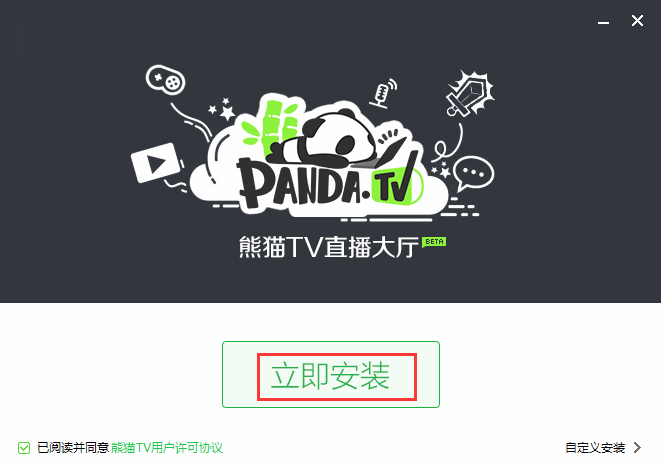
2、也可以根据自己的需要选择自定义安装,挑选合适的安装位置
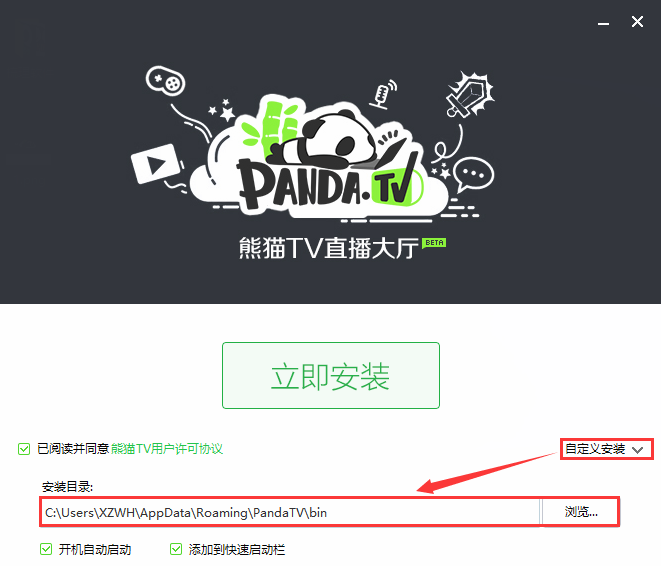
3、安装目录位置下面的勾选框用户也需要根据自己的需求选择是否勾选
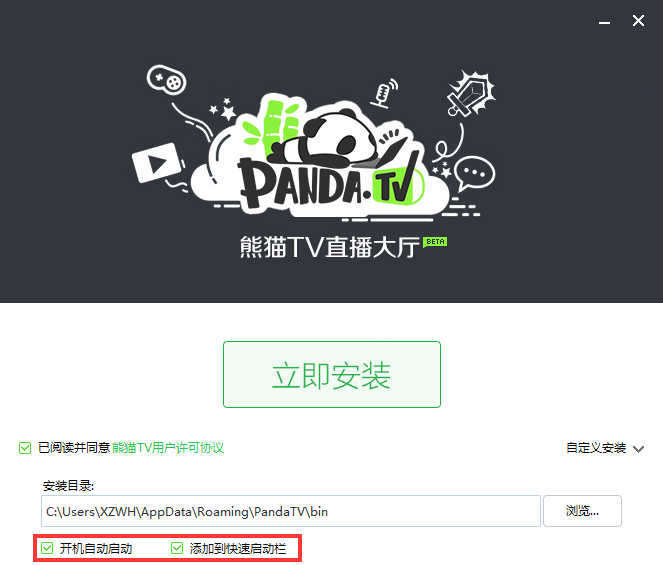
4、安装时间不会太久,耐心等待即可
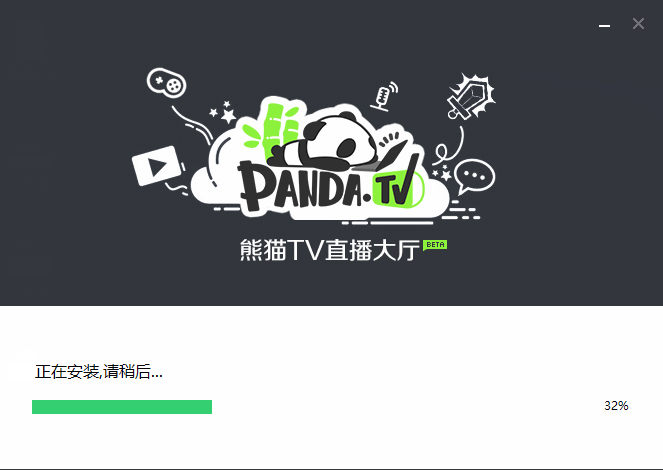
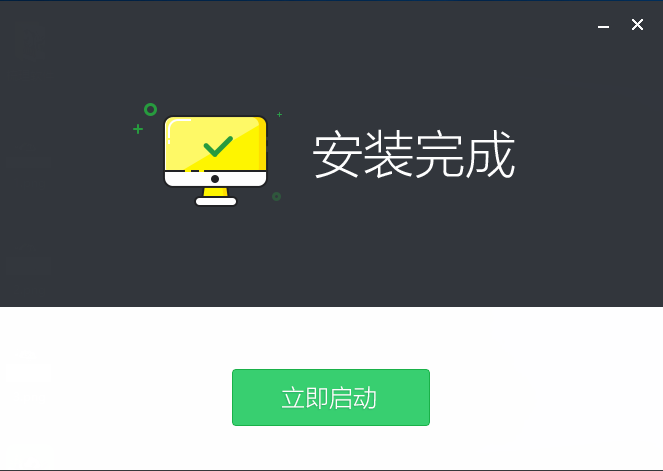
使用技巧
(一)登录
熊猫直播助手登录界面:
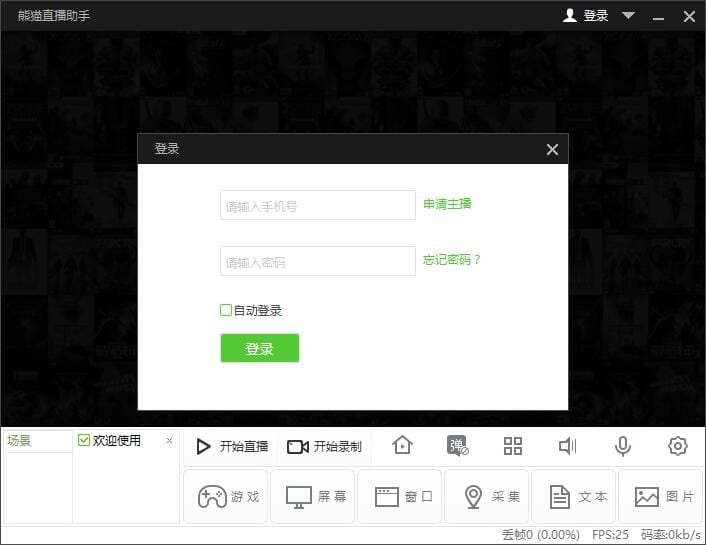
登陆之后出现以下页面:
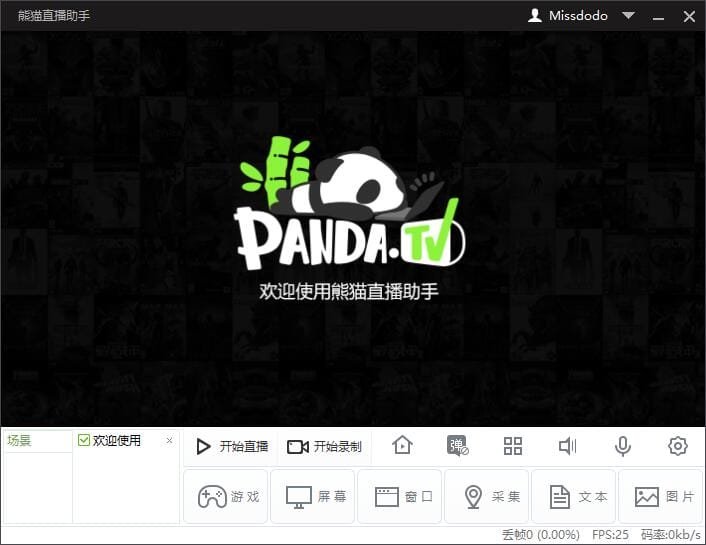
主界面下方有游戏,屏幕,窗口,采集,文本,图片六种直播内容添加按钮。
(二)直播选择
1.游戏
点击“游戏”按钮,选择你要直播的游戏。点击确定,助手会出现你的游戏画面。
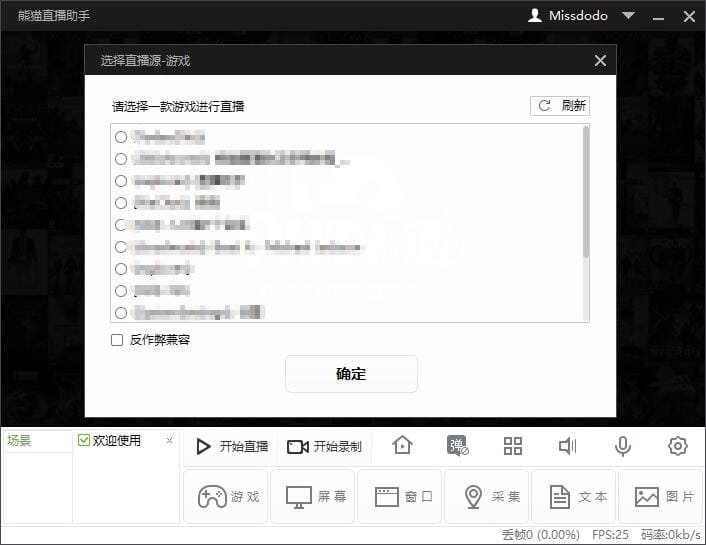
2. 屏幕
点击“屏幕”按钮,选择显示器进行直播,点击选择屏幕区域可以编辑显示器的位置和大小。点击正在编辑按钮,可以自由安排直播时屏幕的内容。如下图所示:
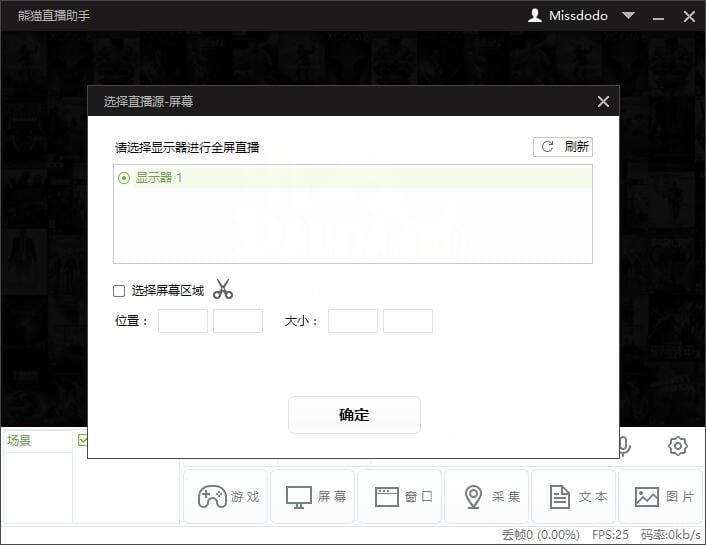
3. 窗口
点击“窗口”按,自行选择窗口进行直播,自行无边框模式
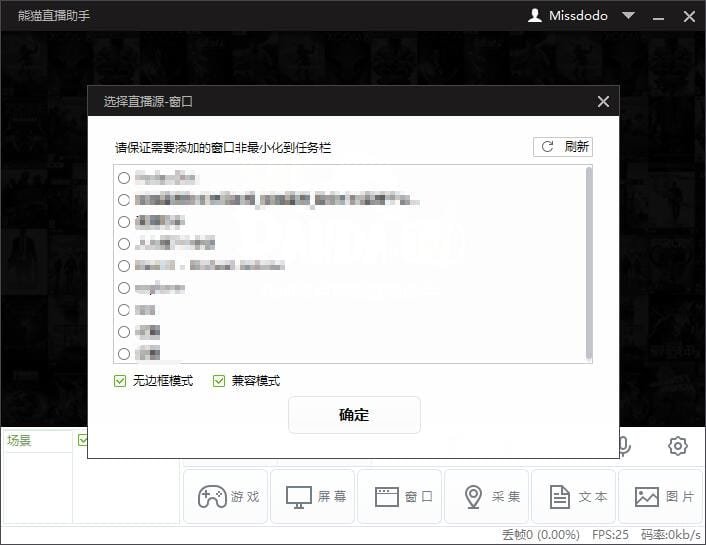
4. 采集
点击“采集”按钮,助手会提示你添加直播源,直播源可以是摄像头或者视频采集卡,主播可以自行选择进行直播。
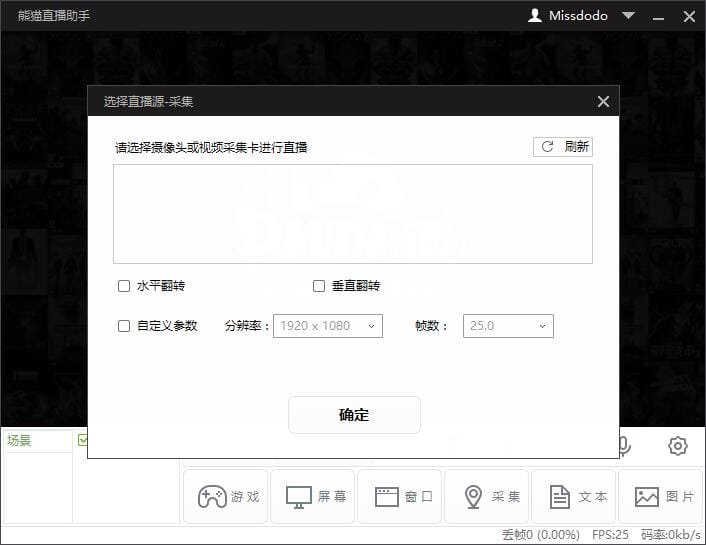
5. 文本
点击“文本”按钮,可以自行添加文本。添加完文本之后,点击“正在编辑”可以自行调整文本在直播页面的位置。
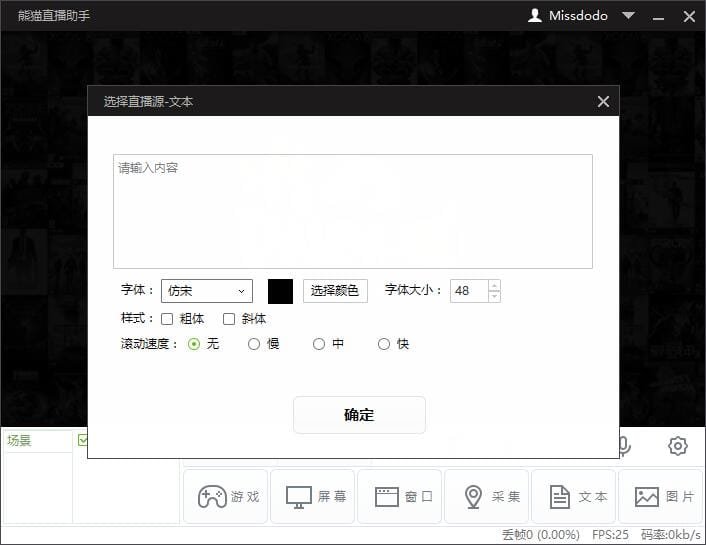
6. 图片
点击“图片”按钮,可以自行添加图片,并选择图片透明度。添加完图片之后,点击“正在编辑”可以自行调整图片在直播页面的位置。
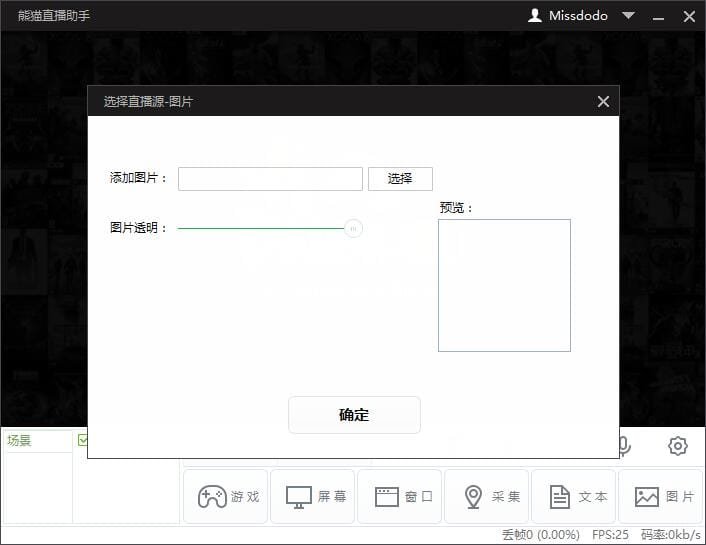
7.场景
助手中有两个场景选择,主播可以自行添加不同场景中相关视频、摄像头、文字、图片,并在“正在编辑”中编辑相关内容的大小和位置。场景中,鼠标右键点击直播源,会出现下图中的菜单。主播可以选取并编辑。
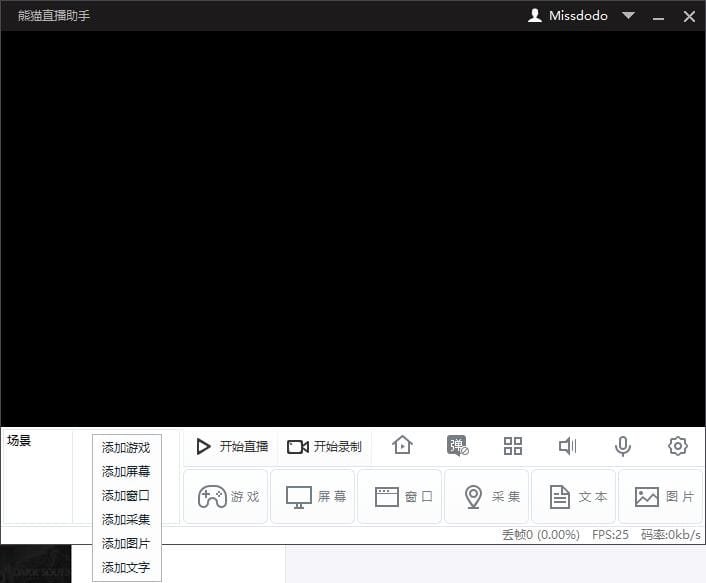
8.插件
助手支持第三方插件,主播自行下载第三方插件放入指定文件夹内。在场景中添加插件即可以使用。添加完毕之后,在场景中选择添加完的插件即可以使用。兼容32位OBS插件,64位系统也可下载32位的OBS插件放入指定文件夹内。


 芒果TV 6.7.21
芒果TV 6.7.21
 哔哩哔哩 v1.12.5.3101
哔哩哔哩 v1.12.5.3101
 抖音电脑版 5.0.3
抖音电脑版 5.0.3
 爱奇艺 13.2.5.9072
爱奇艺 13.2.5.9072
 腾讯视频 11.110.9593.0
腾讯视频 11.110.9593.0
 迅雷看看 最新版 v6.2.4.600
迅雷看看 最新版 v6.2.4.600












































